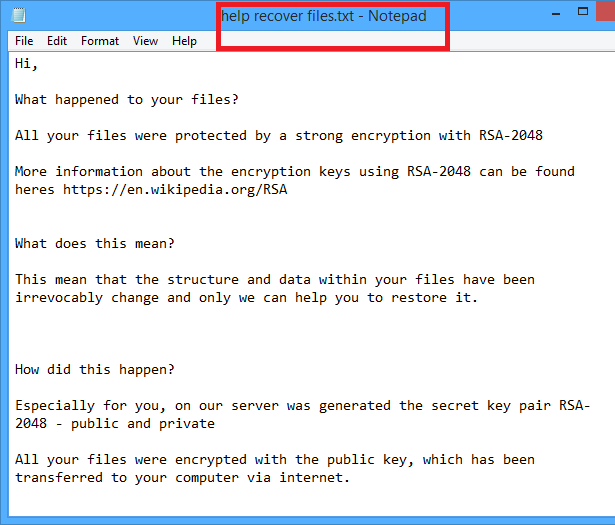Οδηγός σχετικά με την απομάκρυνση του Help recover files.txt (απεγκατάσταση Help recover files.txt)
Help recover files.txt είναι μια κακόβουλη εφαρμογή που στοχεύει να καταστήσει τα χρήματα στα ανοικτά των χρηστών υπολογιστών που ζουν στην Ελλάδα και τα Βαλκάνια. Αυτό έχει ταξινομηθεί ως ransomware, γιατί προσβάλλει συστήματα με την πρόθεση να κρυπτογραφήσετε τα αρχεία που είναι αποθηκευμένα σε αυτά και απαιτούν ότι ο χρήστης καταβάλλει λύτρα για αυτούς.
Ο λόγος που η απειλή είναι αναφέρεται ως Help recover files.txt είναι επειδή αυτό το αρχείο εμφανίζεται στην επιφάνεια εργασίας σας, αφού η λοίμωξη διαφθείρει τα δεδομένα σας. Το αρχείο περιέχει οδηγίες για το πώς να ανακτήσετε την πρόσβαση στα δεδομένα σας. Δεν συνιστάται μετά από αυτές τις οδηγίες. Τι πρέπει να κάνετε είναι αντίθετα καταγγείλει Help recover files.txt ransomware χωρίς περαιτέρω καθυστέρηση.
 πώς λειτουργεί ο Help recover files.txt?
πώς λειτουργεί ο Help recover files.txt?
Το ransomware παίρνει διανέμεται μέσω Trojan-Ransom.NSIS.ONION.air. Μετά από αυτό συστήματός σας χρησιμοποιώντας μία από τις παραπλανητικές κόλπα (spam email συνημμένα, ψεύτικο διαφημίσεις, κατεστραμμένες συνδέσεις, κ.λπ.), ξεκινά η διαδικασία κρυπτογράφησης αρχείων. Το παράσιτο χρησιμοποιεί την κρυπτογράφηση RSA-2048. Μόλις καταστρέψει τα δεδομένα σας, δημιουργεί ένα ιδιωτικό κλειδί, απόκτηση που είναι ο μόνος τρόπος να αποκρυπτογραφήσει τα αρχεία σας. Σε κάθε περίπτωση, αυτό είναι ό, τι αναφέρει το μήνυμα. Αυτό επίσης παρέχει οδηγίες σχετικά με την αγορά του κλειδιού. Ρωτά ότι πληρώνετε 4 Bitcoins για αυτό, που είναι περίπου 1500 δολάρια. Η τιμή μπορεί να ποικίλλει ελαφρώς ανάλογα με την ισοτιμία του Bitcoin. Το μήνυμα που θα δείτε παρουσιάζεται στα Αγγλικά και στα Ελληνικά, το οποίο είναι ο λόγος που έχουμε δηλώσει ότι απευθύνεται στους υπολογιστές που βρίσκονται στην Ελλάδα.
Το τελευταίο πράγμα που πρέπει να κάνετε είναι ακολουθήστε τις οδηγίες που προέρχονται από οι εγκληματίες του κυβερνοχώρου. Πρέπει να εμπιστεύεστε τους ώστε να πραγματοποιήσουν τις υποσχέσεις τους. Αν θέλετε να χάσετε τα χρήματά σας, καθώς και τα αρχεία σας, δεν σας πρέπει να προβεί στην καταβολή αυτή. Αντίθετα, συνιστούμε ότι μπορείτε να αποβάλετε Help recover files.txt κακόβουλο λογισμικό από τον υπολογιστή σας.
Πώς να αφαιρέσετε Help recover files.txt?
Για να διαγράψετε Help recover files.txt ransomware, θα πρέπει να εφαρμόσει ένα ισχυρό αντι-malware βοηθητικό πρόγραμμα. Μπορείτε να αποκτήσετε ένα από την σελίδα μας. Θα εκτελέσετε μια σάρωση του συστήματος και θα ανιχνεύσει όλα τα κακόβουλα στοιχεία της λοίμωξης. Το εργαλείο ασφάλειας θα διαγράψει το Help recover files.txt εντελώς, και θα αφαιρέσει άλλες απειλές από τον υπολογιστή σας, θα πρέπει να υπάρξει. Ένα άλλο πλεονέκτημα της απόκτησης της αφαίρεσης κακόβουλου λογισμικού είναι ότι εκτός από την αφαίρεση Help recover files.txt, θα επίσης σας βοηθήσει να κρατήσει τον υπολογιστή σας προστατευμένο από παρόμοια παράσιτα σε απευθείας σύνδεση στο μέλλον και να σας παρέχουμε άλλες χρήσιμες λειτουργίες. Δυστυχώς, το γεγονός ότι μπορείτε να αφαιρέσετε Help recover files.txt από τον υπολογιστή σας δεν σημαίνει ότι τα αρχεία σας θα αποκατασταθεί. Να το κάνετε χρησιμοποιώντας το αντίγραφο ασφαλείας ή αποκτώντας ένα από τα εργαλεία αποκρυπτογράφησης αρχείων όπως βοηθητικά προγράμματα για την καταπολέμηση του ιού της Kaspersky ή παρόμοια.
Offers
Κατεβάστε εργαλείο αφαίρεσηςto scan for Help recover files.txtUse our recommended removal tool to scan for Help recover files.txt. Trial version of provides detection of computer threats like Help recover files.txt and assists in its removal for FREE. You can delete detected registry entries, files and processes yourself or purchase a full version.
More information about SpyWarrior and Uninstall Instructions. Please review SpyWarrior EULA and Privacy Policy. SpyWarrior scanner is free. If it detects a malware, purchase its full version to remove it.

WiperSoft αναθεώρηση λεπτομέρειες WiperSoft είναι ένα εργαλείο ασφάλεια που παρέχει σε πραγματικό χρόνο ασφάλεια απ� ...
Κατεβάσετε|περισσότερα


Είναι MacKeeper ένας ιός;MacKeeper δεν είναι ένας ιός, ούτε είναι μια απάτη. Ενώ υπάρχουν διάφορες απόψεις σχετικά με τ� ...
Κατεβάσετε|περισσότερα


Ενώ οι δημιουργοί του MalwareBytes anti-malware δεν έχουν σε αυτήν την επιχείρηση για μεγάλο χρονικό διάστημα, συνθέτουν ...
Κατεβάσετε|περισσότερα
Quick Menu
βήμα 1. Απεγκαταστήσετε Help recover files.txt και συναφή προγράμματα.
Καταργήστε το Help recover files.txt από Windows 8
Κάντε δεξιό κλικ στην κάτω αριστερή γωνία της οθόνης. Μόλις γρήγορη πρόσβαση μενού εμφανίζεται, επιλέξτε Πίνακας ελέγχου, επιλέξτε προγράμματα και δυνατότητες και επιλέξτε να απεγκαταστήσετε ένα λογισμικό.


Απεγκαταστήσετε Help recover files.txt από τα παράθυρα 7
Click Start → Control Panel → Programs and Features → Uninstall a program.


Διαγραφή Help recover files.txt από τα Windows XP
Click Start → Settings → Control Panel. Locate and click → Add or Remove Programs.


Καταργήστε το Help recover files.txt από το Mac OS X
Κάντε κλικ στο κουμπί Go στην κορυφή αριστερά της οθόνης και επιλέξτε εφαρμογές. Επιλέξτε το φάκελο "εφαρμογές" και ψάξτε για Help recover files.txt ή οποιοδήποτε άλλοδήποτε ύποπτο λογισμικό. Τώρα, κάντε δεξί κλικ στο κάθε τέτοια εισόδων και επιλέξτε μεταφορά στα απορρίμματα, στη συνέχεια, κάντε δεξί κλικ το εικονίδιο του κάδου απορριμμάτων και επιλέξτε άδειασμα απορριμάτων.


βήμα 2. Διαγραφή Help recover files.txt από τις μηχανές αναζήτησης
Καταγγείλει τις ανεπιθύμητες επεκτάσεις από τον Internet Explorer
- Πατήστε το εικονίδιο με το γρανάζι και πηγαίνετε στο Διαχείριση πρόσθετων.


- Επιλέξτε γραμμές εργαλείων και επεκτάσεις και να εξαλείψει όλες τις ύποπτες καταχωρήσεις (εκτός από τη Microsoft, Yahoo, Google, Oracle ή Adobe)


- Αφήστε το παράθυρο.
Αλλάξει την αρχική σελίδα του Internet Explorer, αν άλλαξε από ιό:
- Πατήστε το εικονίδιο με το γρανάζι (μενού) στην επάνω δεξιά γωνία του προγράμματος περιήγησης και κάντε κλικ στην επιλογή Επιλογές Internet.


- Γενικά καρτέλα καταργήσετε κακόβουλο URL και εισάγετε το όνομα τομέα προτιμότερο. Πιέστε εφαρμογή για να αποθηκεύσετε τις αλλαγές.


Επαναρυθμίσετε τη μηχανή αναζήτησης σας
- Κάντε κλικ στο εικονίδιο με το γρανάζι και κινηθείτε προς Επιλογές Internet.


- Ανοίξτε την καρτέλα για προχωρημένους και πατήστε το πλήκτρο Reset.


- Επιλέξτε Διαγραφή προσωπικών ρυθμίσεων και επιλογή Επαναφορά μία περισσότερο χρόνο.


- Πατήστε κλείσιμο και αφήστε το πρόγραμμα περιήγησής σας.


- Εάν ήσαστε σε θέση να επαναφέρετε προγράμματα περιήγησης σας, απασχολούν ένα φημισμένα anti-malware, και σάρωση ολόκληρου του υπολογιστή σας με αυτό.
Διαγραφή Help recover files.txt από το Google Chrome
- Πρόσβαση στο μενού (πάνω δεξιά γωνία του παραθύρου) και επιλέξτε ρυθμίσεις.


- Επιλέξτε τις επεκτάσεις.


- Εξαλείψει τις ύποπτες επεκτάσεις από τη λίστα κάνοντας κλικ στο δοχείο απορριμμάτων δίπλα τους.


- Αν δεν είστε σίγουροι ποιες επεκτάσεις να αφαιρέσετε, μπορείτε να τα απενεργοποιήσετε προσωρινά.


Επαναφέρετε την αρχική σελίδα και προεπιλεγμένη μηχανή αναζήτησης χρωμίου Google αν ήταν αεροπειρατή από ιό
- Πατήστε στο εικονίδιο μενού και κάντε κλικ στο κουμπί ρυθμίσεις.


- Αναζητήστε την "ανοίξτε μια συγκεκριμένη σελίδα" ή "Ορισμός σελίδες" στο πλαίσιο "και στο εκκίνηση" επιλογή και κάντε κλικ στο ορισμός σελίδες.


- Σε ένα άλλο παράθυρο Αφαιρέστε κακόβουλο αναζήτηση τοποθεσίες και πληκτρολογήστε αυτό που θέλετε να χρησιμοποιήσετε ως αρχική σελίδα σας.


- Στην ενότητα Αναζήτηση, επιλέξτε Διαχείριση αναζητησης. Όταν στις μηχανές αναζήτησης..., Αφαιρέστε κακόβουλο αναζήτηση ιστοσελίδες. Θα πρέπει να αφήσετε μόνο το Google ή το όνομά σας προτιμώμενη αναζήτηση.




Επαναρυθμίσετε τη μηχανή αναζήτησης σας
- Εάν το πρόγραμμα περιήγησης εξακολουθεί να μην λειτουργεί τον τρόπο που προτιμάτε, μπορείτε να επαναφέρετε τις ρυθμίσεις.
- Ανοίξτε το μενού και πλοηγήστε στις ρυθμίσεις.


- Πατήστε το κουμπί επαναφοράς στο τέλος της σελίδας.


- Πατήστε το κουμπί "Επαναφορά" άλλη μια φορά στο πλαίσιο επιβεβαίωσης.


- Εάν δεν μπορείτε να επαναφέρετε τις ρυθμίσεις, αγοράσετε ένα νόμιμο αντι-malware και να σαρώσει τον υπολογιστή σας.
Καταργήστε το Help recover files.txt από Mozilla Firefox
- Στην επάνω δεξιά γωνία της οθόνης, πιέστε το πλήκτρο μενού και επιλέξτε πρόσθετα (ή πατήστε Ctrl + Shift + A ταυτόχρονα).


- Να μετακινήσετε στη λίστα επεκτάσεων και προσθέτων και να απεγκαταστήσετε όλες τις καταχωρήσεις ύποπτα και άγνωστα.


Αλλάξει την αρχική σελίδα του Mozilla Firefox, αν άλλαξε από ιό:
- Πατήστε το μενού (πάνω δεξιά γωνία), επιλέξτε επιλογές.


- Στην καρτέλα "Γενικά" διαγράψετε το κακόβουλο URL και εισάγετε ιστοσελίδα προτιμότερο ή κάντε κλικ στο κουμπί Επαναφορά στην προεπιλογή.


- Πατήστε OK για να αποθηκεύσετε αυτές τις αλλαγές.
Επαναρυθμίσετε τη μηχανή αναζήτησης σας
- Ανοίξτε το μενού και πατήστε το κουμπί βοήθεια.


- Επιλέξτε πληροφορίες αντιμετώπισης προβλημάτων.


- Firefox ανανέωσης τύπου.


- Στο πλαίσιο επιβεβαίωσης, κάντε κλικ στην επιλογή Ανανέωση Firefox πάλι.


- Αν είστε σε θέση να επαναφέρετε το Mozilla Firefox, σάρωση ολόκληρου του υπολογιστή σας με ένα αξιόπιστο anti-malware.
Απεγκαταστήσετε Help recover files.txt από το Safari (Mac OS X)
- Πρόσβαση στο μενού.
- Επιλέξτε προτιμήσεις.


- Πηγαίνετε στην καρτέλα επεκτάσεις.


- Πατήστε το κουμπί της απεγκατάστασης δίπλα από το ανεπιθύμητο Help recover files.txt και να απαλλαγούμε από όλες τις άλλες άγνωστες εγγραφές καθώς και. Εάν δεν είστε βέβαιοι αν η επέκταση είναι αξιόπιστος ή όχι, απλά αποεπιλέξτε το πλαίσιο ενεργοποίηση για να το απενεργοποιήσετε προσωρινά.
- Επανεκκίνηση Safari.
Επαναρυθμίσετε τη μηχανή αναζήτησης σας
- Πατήστε το εικονίδιο του μενού και επιλέξτε Επαναφορά Safari.


- Επιλέξτε τις επιλογές που θέλετε να επαναφορά (συχνά όλα αυτά επιλέγεται εκ των προτέρων) και πατήστε το πλήκτρο Reset.


- Εάν δεν μπορείτε να επαναφέρετε το πρόγραμμα περιήγησης, σάρωση ολόκληρο το PC σας με ένα αυθεντικό malware λογισμικό αφαίρεσης.